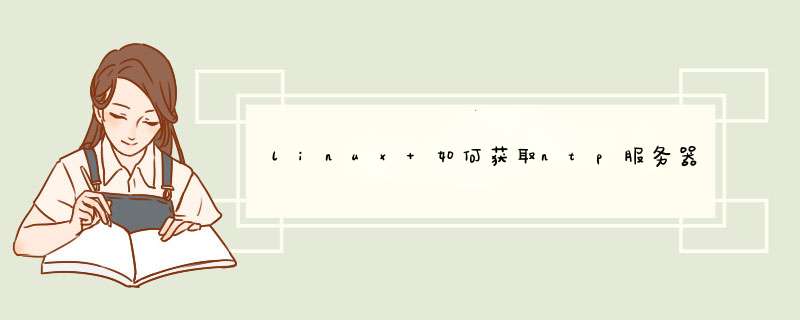
如果用NTP服务自动同步的话,需要逐一对每个电脑进行配置。这样做可能耗费的时间有点多。
如果通过域控策略让每台电脑开机自动同步“时间服务器192.168.1.254”,这样倒是省事点。
我公司现在用的办法就是:将域控主机的时间源设为“北京授时中心”,通过策略让其他电脑登陆时与域控时间同步。
下面是NTP的设置过程:
如果要设定内部时间伺服器与外部时间来源同步处理,请依照下列步骤执行:
将伺服器类型变更为 NTP。如果要执行这项操作,请依照下列步骤执行:
按一下 [开始],再按一下 [执行],输入 regedit,然後按一下 [确定]。
找出并按一下下列登录子机码:
HKEY_LOCAL_MACHINE\SYSTEM\CurrentControlSet\Services\W32Time\Parameters\Type在右窗格中,用滑鼠右键按一下 [Type],然後按一下 [修改]。
在 [编辑数值] 对话方块的 [数值资料] 方块中,输入 NTP,然後按一下 [确定]。
将
AnnounceFlags
设定为 5。如果要执行这项操作,请依照下列步骤执行:
找出并按一下下列登录子机码:
HKEY_LOCAL_MACHINE\SYSTEM\CurrentControlSet\Services\W32Time\Config\AnnounceFlags在右窗格中,用滑鼠右键按一下 [AnnounceFlags],然後按一下 [修改]。
在 [编辑 DWORD 值] 的 [数值资料] 方块中,输入 5,再按一下 [确定]。
启用 NTPServer。如果要执行这项操作,请依照下列步骤执行:
找出并按一下下列登录子机码:
HKEY_LOCAL_MACHINE\SYSTEM\CurrentControlSet\Services\W32Time\TimeProviders\NtpServer在右窗格中,用滑鼠右键按一下 [Enabled],然後按一下 [修改]。
在 [编辑 DWORD 值] 的 [数值资料] 方块中,输入 1,再按一下 [确定]。
指定时间来源。如果要执行这项操作,请依照下列步骤执行:
找出并按一下下列登录子机码:
HKEY_LOCAL_MACHINE\SYSTEM\CurrentControlSet\Services\W32Time\Parameters在右窗格中,用滑鼠右键按一下 [NtpServer],然後按一下 [修改]。
在 [编辑数值] 的 [数值资料] 方块中输入 Peers,然後按一下 [确定]。
注意 Peers 是以空格分隔的对等装置清单的预留位置,您的电脑会从中取得时间戳记。清单所列的每个 DNS 名称必须都是唯一的。您必须在每个 DNS 名称的结尾加上 ,0x1。如果没有将 ,0x1 附加在每个 DNS 名称的结尾,您在步骤 5 所做的变更将不会生效。
选取轮询间隔。如果要执行这项操作,请依照下列步骤执行:
找出并按一下下列登录子机码:
HKEY_LOCAL_MACHINE\SYSTEM\CurrentControlSet\Services\W32Time\TimeProviders\NtpClient\SpecialPollInterval在右窗格中,用滑鼠右键按一下 [SpecialPollInterval],然後按一下 [修改]。
在 [编辑 DWORD 值] 的 [数值资料] 方块中,输入 TimeInSeconds,然後按一下 [确定]。
注意 TimeInSeconds 代表每个轮询之间您所指定的秒数。建议值为 900 十进位。这个值会将 Time Server 设定为每隔 15 分钟轮询一次。
设定时间修正设定值。如果要执行这项操作,请依照下列步骤执行:
找出并按一下下列登录子机码:
HKEY_LOCAL_MACHINE\SYSTEM\CurrentControlSet\Services\W32Time\Config\MaxPosPhaseCorrection在右窗格中,用滑鼠右键按一下 [MaxPosPhaseCorrection],然後按一下 [修改]。
在 [编辑 DWORD 值] 的 [底数] 方块中选取 [十进位]。
在 [编辑 DWORD 值] 的 [数值资料] 方块中,输入 TimeInSeconds,然後按一下 [确定]。
注意 TimeInSeconds 是合理数值的预留位置,例如 1 小时 (3600) 或 30 分钟 (1800)。您所选取的数值将根据轮询间隔、网路情况及外部时间来源而定。
找出并按一下下列登录子机码:HKEY_LOCAL_MACHINE\SYSTEM\CurrentControlSet\Services\W32Time\Config\MaxNegPhaseCorrection
在右窗格中,用滑鼠右键按一下 [MaxNegPhaseCorrection],然後按一下 [修改]。
在 [编辑 DWORD 值] 的 [底数] 方块中选取 [十进位]。
在 [编辑 DWORD 值] 的 [数值资料] 方块中,输入 TimeInSeconds,然後按一下 [确定]。
注意 TimeInSeconds 是合理数值的预留位置,例如 1 小时 (3600) 或 30 分钟 (1800)。您所选取的数值将根据轮询间隔、网路情况及外部时间来源而定。
结束「登录编辑程式」。
在命令提示字元中输入下列命令,然後按下 ENTER,以重新启动 Windows Time 服务:
net stop w32time &&net start w32time
欢迎分享,转载请注明来源:夏雨云

 微信扫一扫
微信扫一扫
 支付宝扫一扫
支付宝扫一扫
评论列表(0条)